많은 경우에 다음을 수행하는 것이 중요합니다. Microsoft Excel 스프레드시트에서 메타데이터 제거 , 이름, 이니셜, 회사 이름, 셀에 숨겨진 데이터 등을 포함할 수 있는 식별 정보가 포함되어 있기 때문입니다. 일반 대중이나 직장 사람들과 Excel 스프레드시트를 공유하는 유형인 경우 이는 더욱 중요합니다. 일반적으로 메타데이터 영역에 저장되는 지정된 정보에 대한 액세스 권한을 얻지 못하도록 할 수 있습니다.

Excel에서 메타데이터란 무엇입니까?
Microsoft Excel의 메타데이터는 다른 곳의 메타데이터와 비교할 때 크게 다르지 않습니다. 파일을 식별하거나 설명하는 파일에 대한 세부 정보입니다. 메타데이터에는 문서와 관련된 주제나 콘텐츠를 식별하는 작성자 이름, 제목, 키워드 및 주제와 같은 세부 정보가 포함됩니다.
Excel 스프레드시트에서 메타데이터를 제거하는 방법
Excel 스프레드시트에서 메타데이터 및 기타 숨겨진 정보를 제거하려면 여기에 제시된 단계를 따르십시오.
- Microsoft Excel 열기 > 파일 탭
- 정보 섹션으로 이동
- 문서 검사 선택
- 제거할 메타데이터 선택
- Excel에서 모든 메타데이터 또는 선택한 메타데이터를 제거합니다.
가장 먼저 할 일은 Microsoft Excel에서 스프레드시트를 여는 것입니다.
여기에서 왼쪽 상단에 있는 파일 탭을 클릭합니다.
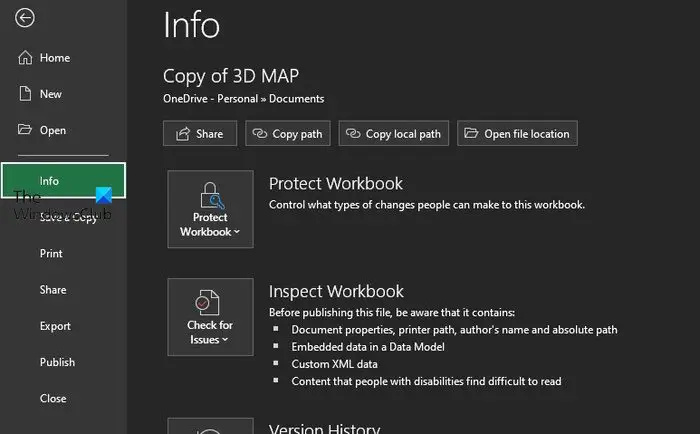
그런 다음 왼쪽 패널에서 정보를 선택하십시오.
이제 몇 가지 추가 옵션을 살펴봐야 합니다.
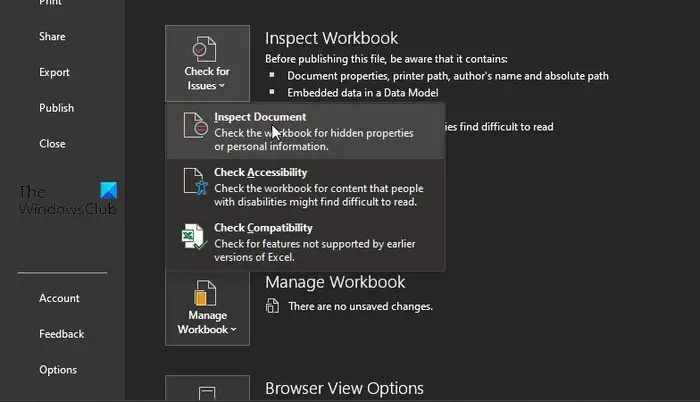
정보 영역이 선택되면 문제 확인을 클릭하여 시간을 낭비하지 마십시오.
드롭다운 메뉴가 바로 나타납니다.
해당 메뉴에서 문서 검사를 선택합니다.
모든 작업을 올바르게 수행했다면 제거할 준비가 된 메타데이터 목록을 확인해야 합니다. 그러나 제거하기 전에 먼저 선택해야 합니다.
모든 유형의 메타데이터를 포함하려면 각 상자를 선택하십시오.
그런 다음 검사를 클릭하십시오.
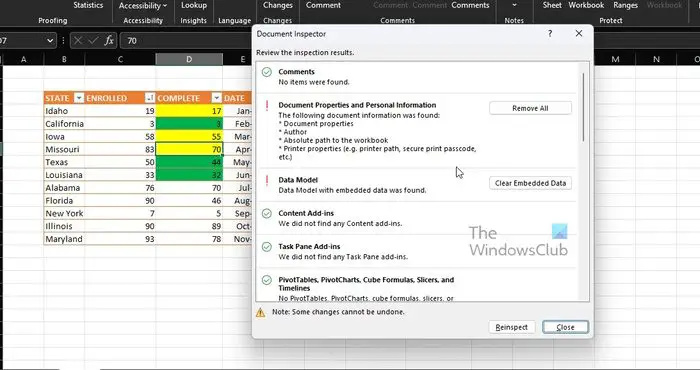
마지막으로 문서 검사 대화 상자를 통해 검사 결과를 검토해야 합니다.
각 메타데이터 범주 옆에 있는 모두 제거 버튼을 클릭하여 Excel 문서에서 삭제하면 됩니다.
Outlook에서 잠재적으로 안전하지 않은 첨부 파일을 차단했습니다.
읽다 : Windows에서 PDF 메타데이터를 추출하고 저장하는 방법
Mac의 Excel에서 메타데이터를 어떻게 제거합니까?
먼저 메타데이터를 제거할 파일을 열어야 합니다. 여기에서 도구 메뉴를 클릭한 다음 보호된 문서를 선택합니다. 그런 다음 저장할 때 이 파일에서 개인 정보 제거 옆에 있는 상자를 클릭하십시오. 문서 작업을 완료한 다음 완료되면 저장을 누르십시오.
통합 문서에서 메타데이터를 제거할 수 있습니까?
마우스 오른쪽 버튼을 클릭하고 상황에 맞는 메뉴를 통해 속성 옵션을 선택합니다. 여기에서 세부 정보 탭으로 전환하고 대화 상자 창 하단에 있는 '속성 및 개인 정보 제거'를 클릭해야 합니다. 작업을 완료하려면 '이 파일에서 다음 속성 제거'를 클릭하십시오.









![Google 문서 음성 다이얼링이 작동하지 않음[해결됨]](https://prankmike.com/img/google-docs/7C/google-docs-voice-typing-not-working-fixed-1.png)





